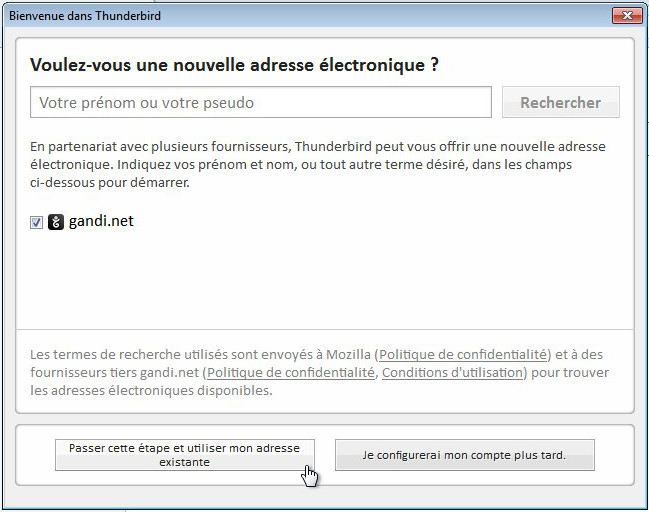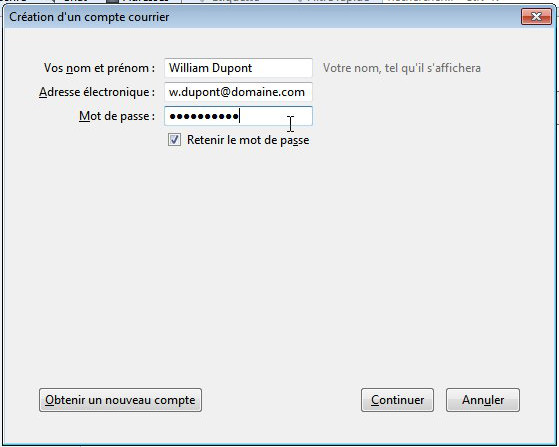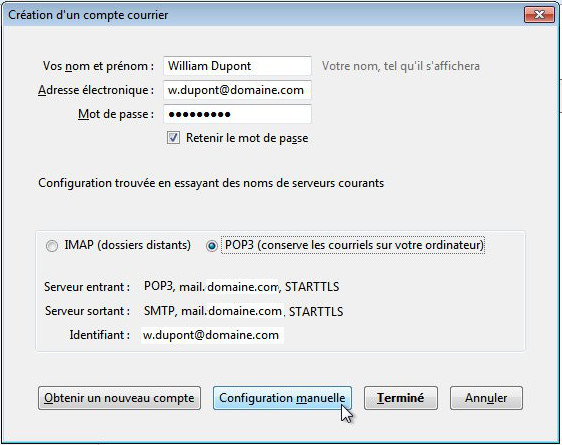messagerie:thunderbird:pop
Paramétrer un compte POP sur Thunderbird
N'utilisez pas POP et IMAP simultanément pour le même compte de messagerie même sur des appareils différents si vous n'êtes pas sur de ce que vous faites sinon vous risquez de perdre des messages.
L'utilisation de POP limite la portée du Webmail et des sauvegardes car les messages sont retirés du serveur une fois téléchargés. Son usage est recommandé uniquement pour les comptes avec un quota limité (ex: hébergement mutualisés) ou sur notre recommandation expresse
Vous devez avoir préalablement installé Thunderbird.
- Vérifiez en particulier que Identifiant dans les 2 colonnes contient bien votre adresse e-mail complète avec le domaine. Vérifiez que le nom de serveur est de la forme
mail.domaine.comoù domaine.com est identique à la partie après le @ de votre e-mail (normalement ces paramètres sont toujours détectés correctement), cliquez ensuite sur Terminer
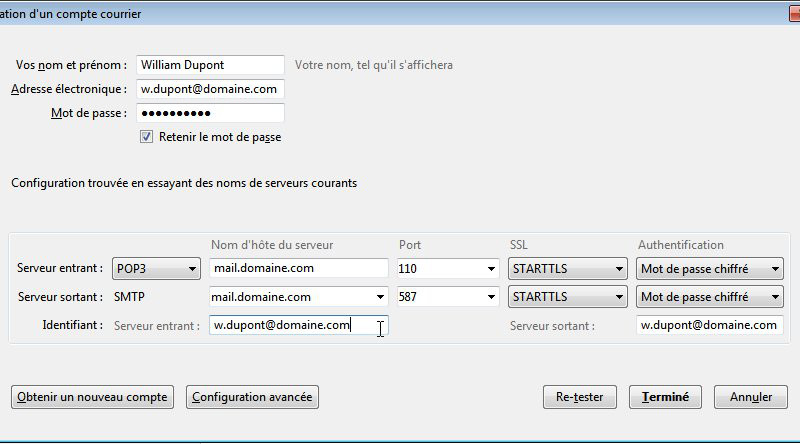
- Selon la configuration des accès SSL (option STARTTLS) il est fort probable que vous ayez une fenêtre de confirmation de sécurité la première fois uniquement que vous recevez ET envoyez un message. Cliquez sur Confirmer l'exception de sécurité (Vérifiez que Conserver cette exception de façon permanente est cochée pour ne plus avoir à le faire ensuite)
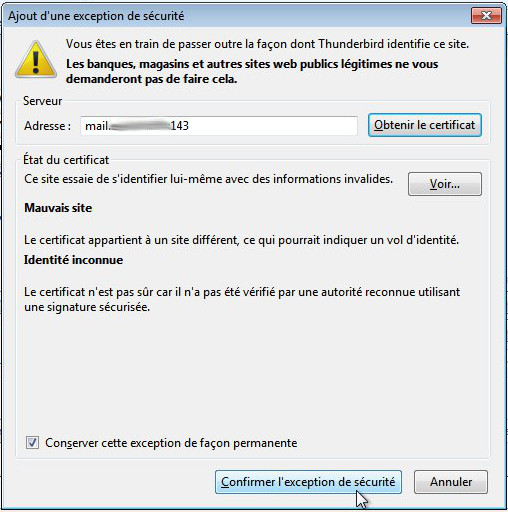
- Votre compte est configuré et la synchronisation des messages va se faire automatiquement
messagerie/thunderbird/pop.txt · Dernière modification : de 127.0.0.1